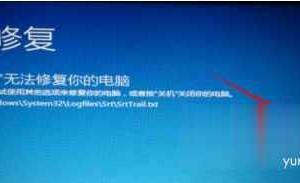Win10系統任務欄如何設置透明(圖文)
Win10系統任務欄如何設置透明
1、首先單擊開始菜單-設置-個性化-顏色,開啟使開始菜單、任務欄和操作中心透明選項,

2、在鍵盤上同時按下“Win+R”組合鍵打開運行,在運行中輸入“regedit”命令打開注冊表,

3、在注冊表編輯器界面中,依次展開:“HKEY_LOCAL_MACHINE/SOFTWARE/Microsoft/Windows/CurrentVersion/Explorer/Advanced”路徑。

4、在界面的右側欄中新建名為“UseOLEDTaskbarTransparency”的 DWORD(32位)值(D),

5、完成以上設置之后,Win10任務欄變透明了,但是任務欄在百分之80左右,可以借助第三方軟件來將Win10任務欄變100%完全透明的方法,使用到的軟件名叫“startisback”,用戶自行網上搜索下載地址,下載安裝“startisback”并打開,
將自定義外觀選項下勾選“使用自定義開始菜單顏色”和“使用自定義任務欄顏色”的選項,并將旁邊的兩個拖拉至左邊即可,最后單擊應用-確定。
點個贊! ()